Ebben a bemutatóban megtanulhatod, hogyan készíthetsz lenyűgöző videókat a Stable Diffusion Deforum segítségével. Ez a technika lehetővé teszi, hogy stabil diffúziós animációk segítségével magával ragadó tartalmat hozzon létre. A Stable Diffusion egy hatékony eszköz, amellyel kreatív videókat készíthetsz, amelyek vírusszerűen terjedhetnek olyan platformokon, mint a TikTok és az Instagram. Az alábbiakban lépésről lépésre végigvezetünk egy animált videó létrehozásának folyamatán.
A legfontosabb tanulságok
- A Stable Diffusion Deforum egy animációk készítésére szolgáló bővítmény.
- A Google Colabot kell használnia a szükséges notebook futtatásához.
- Szükséged van tárhelyre a Google Drive-on.
- Az animációhoz szükség van a mozgás és az olyan paraméterek megértésére, mint az x, y, z transzláció és a 3D forgatások.
- A videók létrehozása testre szabható a kulcskockák és a felszólítások beállításával.
Lépésről lépésre útmutató
1. lépés: A Google Colab és a Deforum jegyzetfüzet beállítása
Először is létre kell hoznia egy Google Drive-fiókot, ha még nem rendelkezik ilyennel. Ezután lépjen be a Google Colabba, és másolja a Deforum jegyzetfüzetet a Google Drive-ra.
A másolás után lépjen a Google Drive-ra, és keresse meg a "colab notebookok" mappát. Itt fogja megtalálni a frissen másolt jegyzetfüzetét.
2. lépés: A futási idő és a jogosultságok beállítása
Amikor először használja a jegyzetfüzetet, kattintson a "Futásidő", majd a "Mindent futtatni" gombra. Engedélyt kell adnia, hogy a noteszgép hozzáférhessen a Google Drive-hoz.
3. lépés: Animációs beállítások elvégzése
Az első animációhoz a "3D videó" üzemmódot kell kiválasztania. Határozza meg a kívánt képkockák számát - például 300-at.
Vegye figyelembe, hogy a 3D használatakor néhány paramétert figyelmen kívül hagy, például a szöget és a zoomot. Ehelyett a transzlációs paraméterekre és a 3D forgatásokra fogunk összpontosítani.
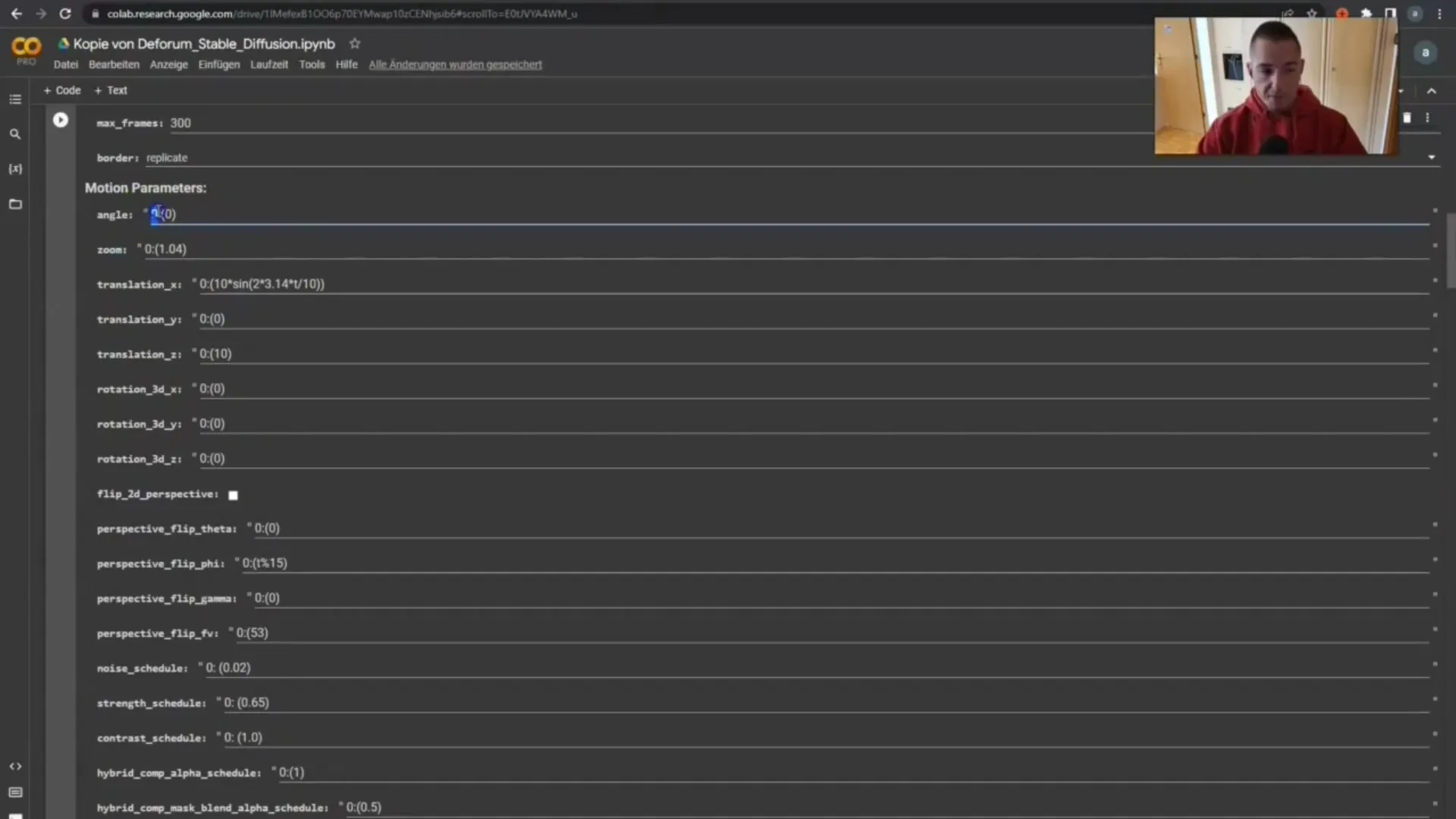
4. lépés: Az animációk megtervezése
Először is gondolja át, hogyan szeretné, hogy az animáció kinézzen. Képzelje el, hogy az objektum a kamera. Az x fordítás a kamerát oldalirányban mozgatja, az y fordítás függőlegesen, a z fordítás pedig a zoomoláshoz.
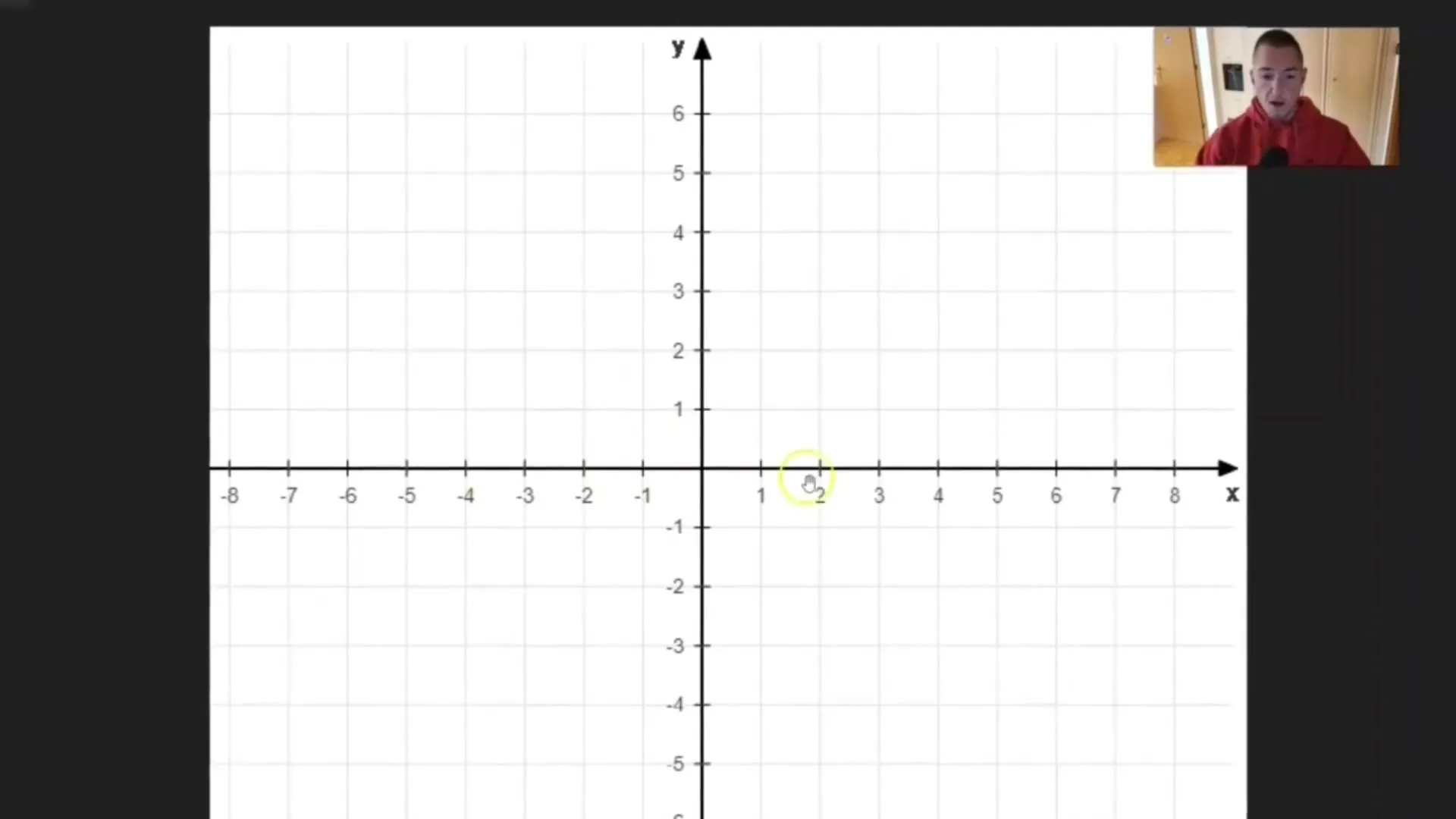
5. lépés: A mozgásparaméterek konfigurálása
Itt kezd izgalmassá válni a dolog! Olyan mozgásparamétereket animálhatsz, mint a transzláció és a forgatás. Például animálhatsz egy mozgást a 0-ról az 1. pozícióba idővel.
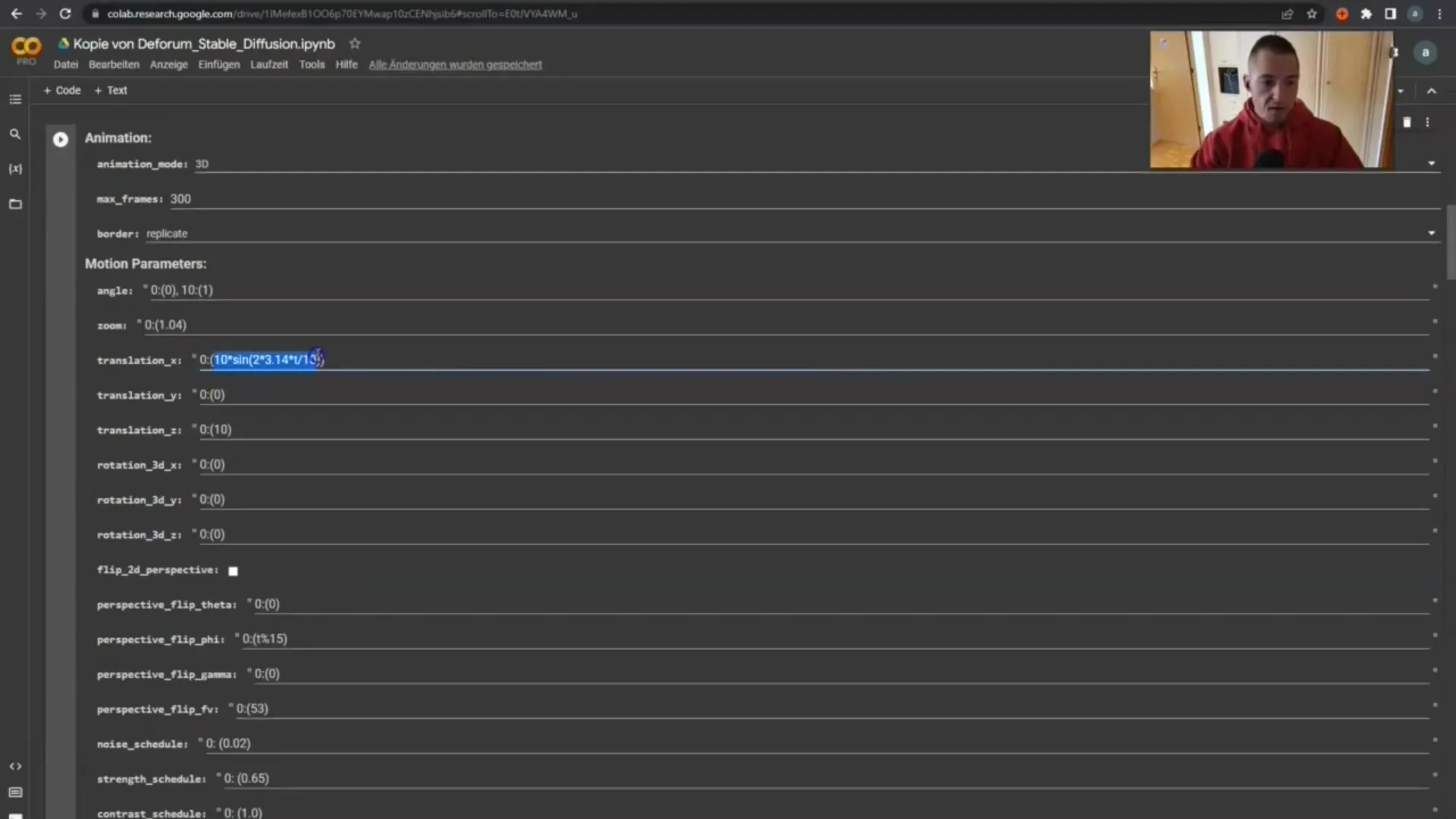
6. lépés: A kulcskocka generátor használata
A keyframe string generátor segítségével megtervezheti a mozgásokat. Itt az x-tengelyt animálhatja -8-tól +8-ig. Adja meg a képkockák számát, és küldje el ezt a generátornak.
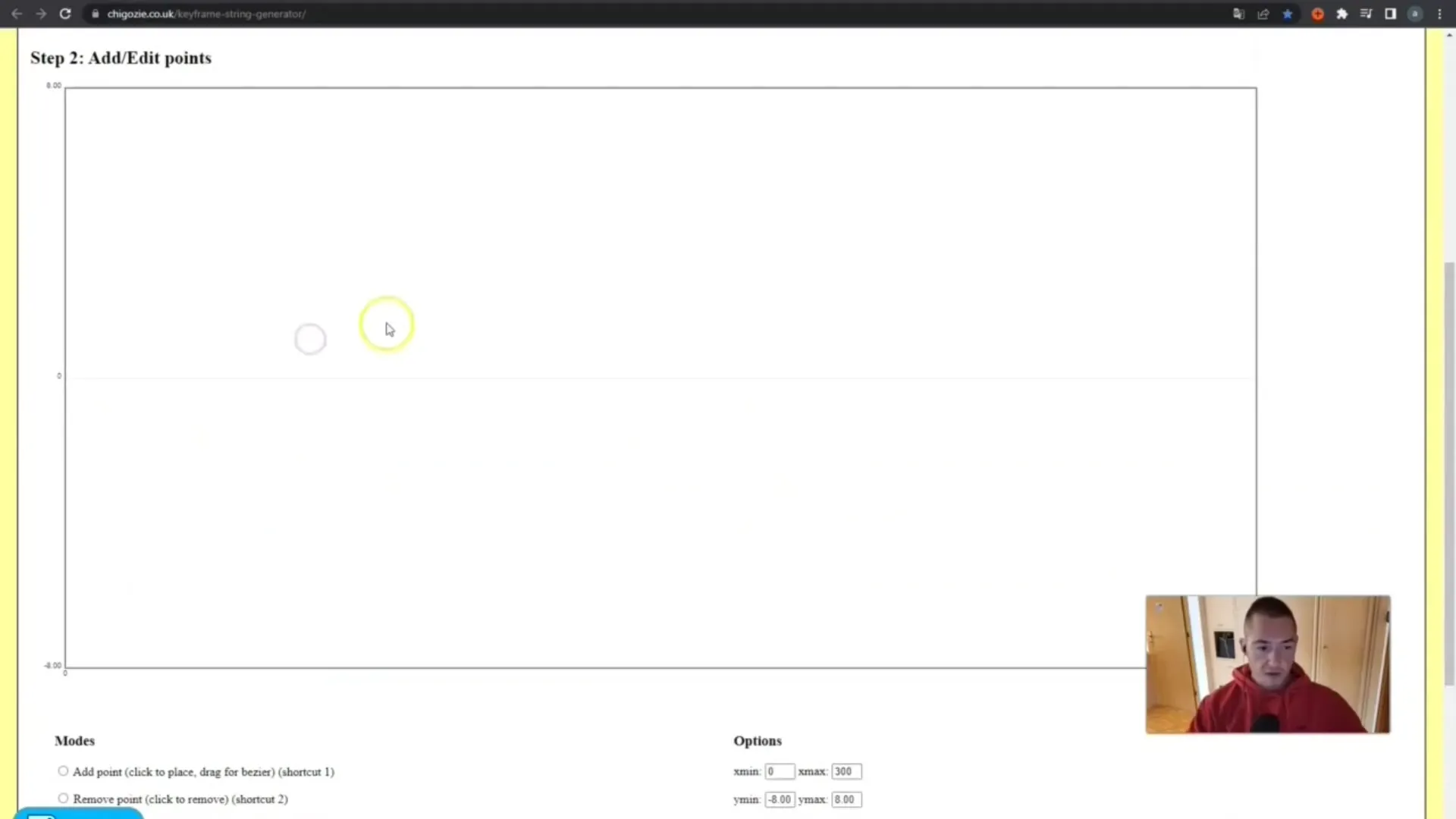
7. lépés: Animálja a mozgásparamétereket
Most létrehozzuk az animációt a paraméterek megfelelő mezőkbe történő beillesztésével. Másolja ki a generátorból az eredményeket, és illessze be őket a megfelelő x, y és z transzlációs paraméterekbe.
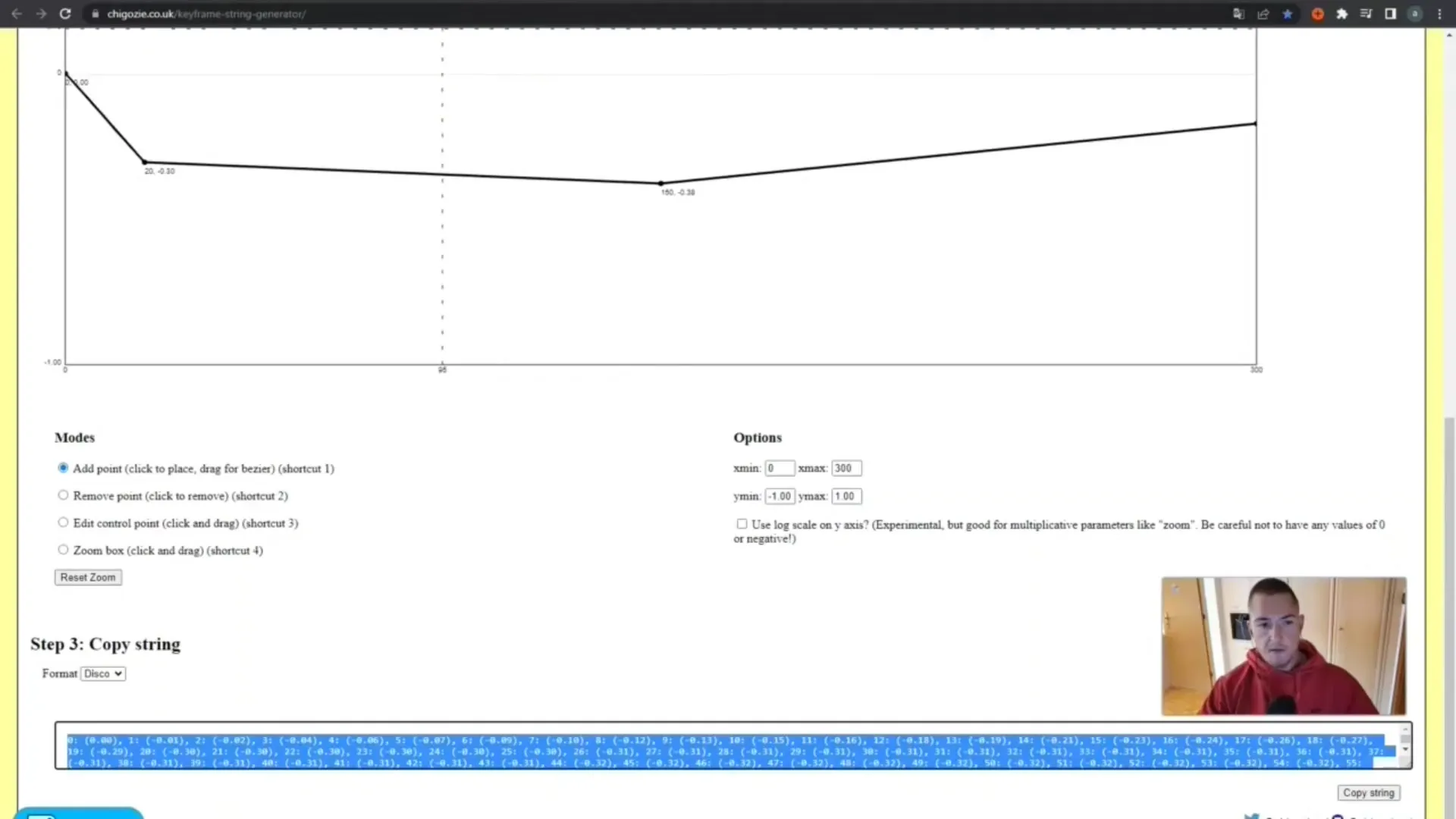
8. lépés: A köd és a küszöbértékek beállítása
Állítsa be a köd erősségét. Ha a köd erőssége túl nagy, az animáció gyorsabban generálódik. Itt olyan értékeket állíthat be, mint például 0,002, hogy sima átmenetet érjen el.
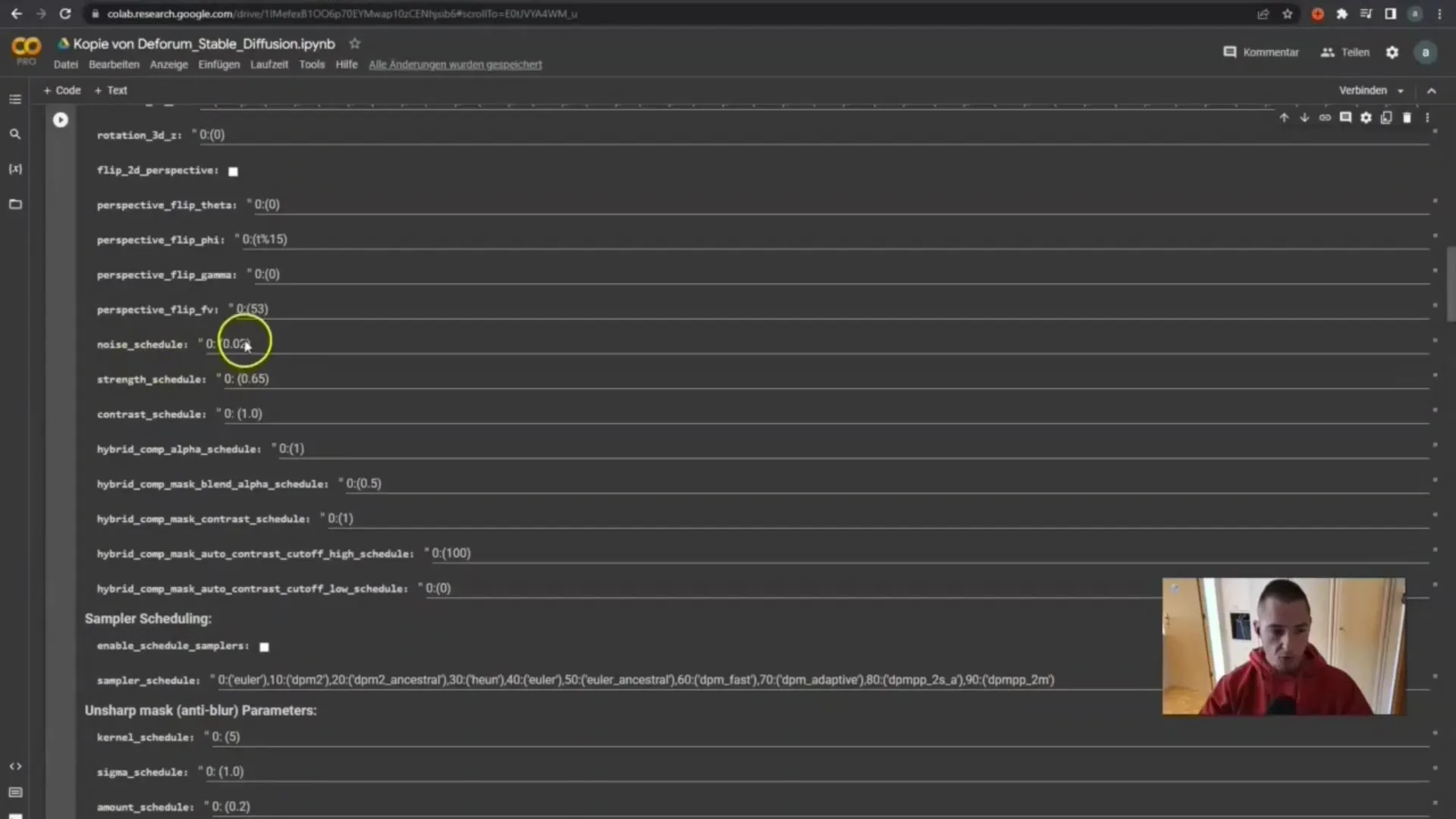
9. lépés: Állítsa be az egyes képkocka műveletre vonatkozó felszólításokat
Itt szűrheti, hogy mi jelenjen meg a videóban. Módosítsa az egyes képkockákhoz tartozó promptokat, hogy érdekes átmeneteket hozzon létre, például egy szellemlovasról egy zombira.
10. lépés: Videó létrehozása képkockákból
Ha minden animáció be van állítva, lépjen a "Videó létrehozása képkockákból" menüpontra. Győződjön meg róla, hogy a képkockákat a kívánt sebességre állította be (pl. 24 FPS).
11. lépés: Futtassa le és ellenőrizze az animációt
Kattintson a "Futtatás", majd az "Összes futtatása" gombra. A cellák a megfelelő sorrendben fognak lefutni, így az animációd létrejön.

Ellenőrizze, hogy a videó megfelel-e az elképzeléseinek.
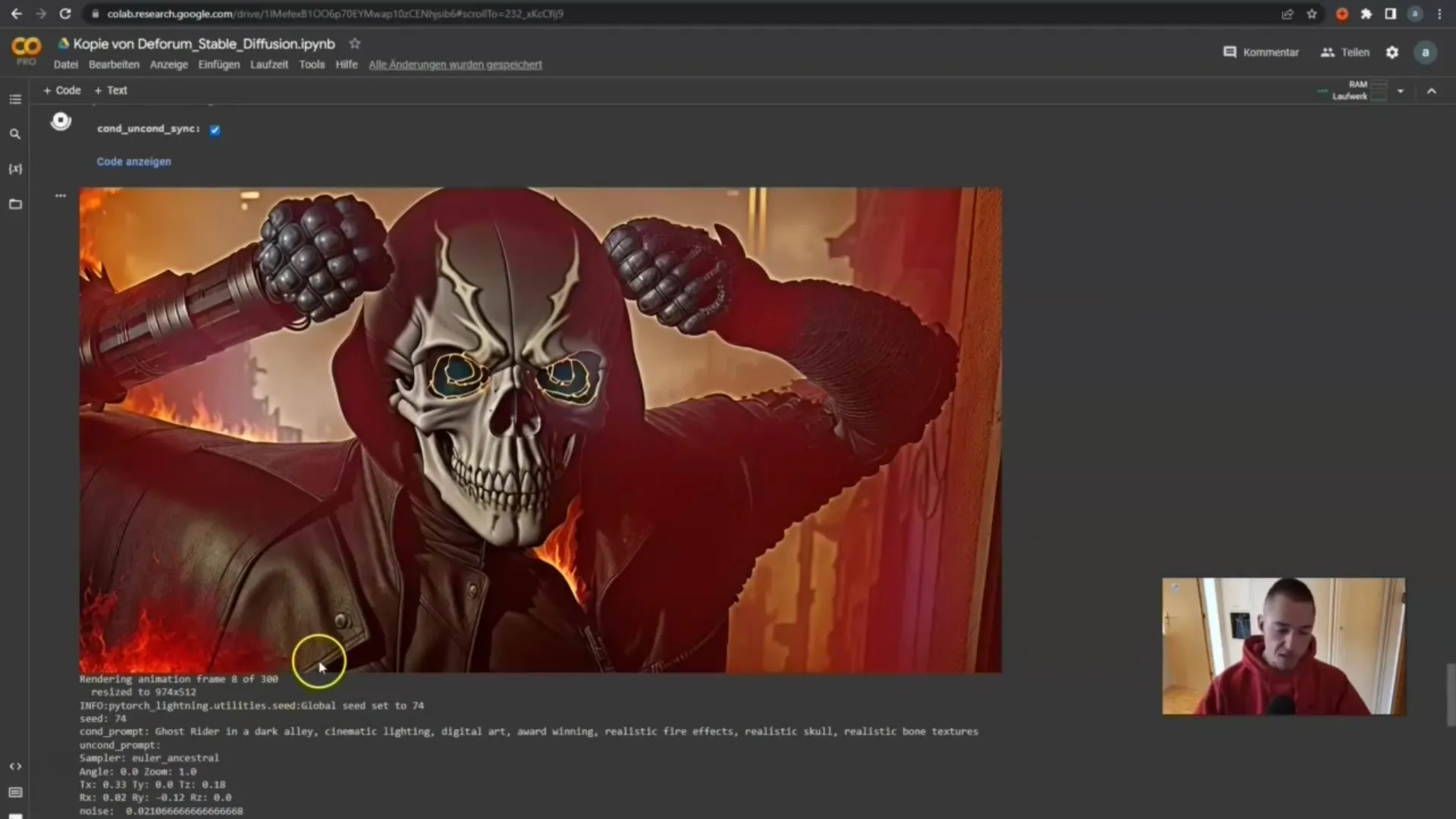
Ha minden rendben van, akkor exportálhatja az eredményt, és tovább használhatja.
Összefoglaló
Ebben az útmutatóban megtanulta, hogyan készíthet videókat a Stable Diffusion Deforum segítségével. A teljes folyamatot, a Google Colab Notebook beállításától az animációk finomhangolásáig lépésről lépésre elmagyaráztuk. A megfelelő beállításokkal és egy kis kreativitással lenyűgöző videókat készíthet, amelyek egyszerre szórakoztatóak és magával ragadóak.
Gyakran ismételt kérdések
Hogyan működik a Stable Diffusion Deforum?A Stable Diffusion Deforum egy olyan bővítmény, amely lehetővé teszi, hogy képekből animációkat hozzon létre.
Szükségem van Google Drive-fiókra?Igen, a jegyzetfüzet és a generált videók mentéséhez tárhelyet kell biztosítani a Google Drive-on.
Melyek a legfontosabb paraméterek az animációhoz?A legfontosabb paraméterek az x transzláció, az y transzláció, a z transzláció és a 3D forgatások.
Hány képkockát válasszak az animációmhoz?Annyi képkockát választhat, amennyit csak akar, a 300 egy általános szám a jó eredményekhez.
Elkészíthetem ezeket a videókat helyben is?Igen, ha elegendő GPU erőforrással rendelkezik, akkor a Stable Diffusiont helyben is futtathatja.


